
- •Российский экономический университет им. Г. В. Плеханова
- •Оглавление
- •Глава 1. Плагиат и системы антиплагиата 3
- •Глава 2. Разработка приложения «статистический учет проверок вкр на наличие плагиата» на платформе 1с 14
- •Введение
- •Глава 1. Плагиат и системы антиплагиата
- •Определение понятия плагиат
- •Определение понятия антиплагиат
- •Принципы работы систем антиплагиата
- •Основные системы антиплагиата
- •Антиплагиат.Ру
- •Детектор плагиата
- •Etxt Антиплагиат
- •Возможности приложения Etxt Антиплагиат
- •Advego Plagiatus (Адвего Плагиатус)
- •Недостатки систем антиплагиата
- •Способы обхода систем антиплагиата
- •Глава 2. Разработка приложения «статистический учет проверок вкр на наличие плагиата» на платформе 1с
- •2.1. Описание и системные требования приложения
- •2.2. Создание приложения «Статистический учет проверок вкр на наличие плагиата» на платформе 1с
- •2.2.1. Добавление подсистем
- •2.2.2. Добавление справочников
- •2.2.3. Добавление отчетов
- •2.2.4. Добавление макета и кнопки «Печать»
- •2.2.5. Настройка интерфейса программы
- •Заключение
- •Список использованной литературы
2.2.5. Настройка интерфейса программы
После того как мы закончили создание основных элементов программы можно приступить к настройке интерфейса.
Для начала назначим различные картинки нашим подсистемам. Открываем в конфигураторе окна параметров подсистем и добавляем для каждой нужные картинки в поле Картинка [10, стр. 88].
Открываем окно Выбор картинки нажатием на кнопку с тремя точкам «…». В нашей системе пока что нет картинок, поэтому загрузим их из файлов на диске. Для подсистемы Учет подойдет картинка «ПодсистемаУчет.png». В открывшемся окне нажимаем кнопку Добавить, затем нажимаем Выбрать из файла и указываем путь к нашему файлу. В имени наберем название нашей картинки – Подсистема Учет. (см. на рис. 26)
Теперь окно с картинкой можно закрыть, а в окне выбора картинки выбираем только что загруженную и нажимаем ОК.
Аналогичным образом выберем картинку «ПодсистемаДанные.png» для подсистемы Данные.
Рис. 26. Выбор
картинки для подсистемы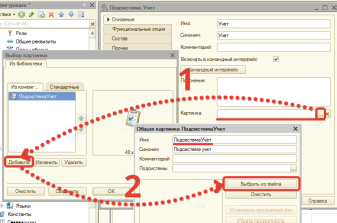
Продолжим настройку
интерфейса созданием формы для главного
раздела. В ветке дерева объектов
конфигурации справочника Работы найдем
пункт Формы и нажмем Добавить. (см. на
рис. 27)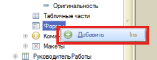
Рис. 27. Добавление формы
В параметрах типа формы выберем Форма списка справочника и нажмем кнопку Готово.
Теперь в свойствах
нашей конфигурации нажмем на ссылку
Рабочая область начальной страницы, в
выпадающем списке Шаблон начальной
страницы необходимо выбрать Одна
колонка. Затем нажать на кнопку +
(Добавить) и выбрать нашу Форму списка
из справочника Работа (см. на рис. 28).
Благодаря данной настройке, на главной
странице сразу отображается список
имеющихся в базе работ.
Рис. 28. Настройка рабочей области начальной страницы
Заканчиваем настройку интерфейса программы добавлением на начальную страницу кнопок Создать и Отчеты. Заходим в Командный интерфейс основного раздела, который находится в свойствах конфигурации и ставим галочки напротив всех пунктов и нажимаем кнопку «ОК» (см. на рис. 29).
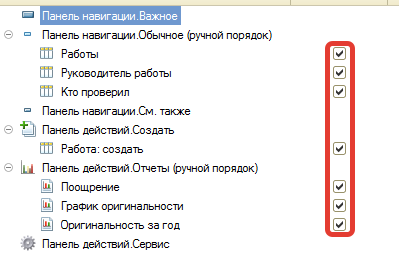
Рис. 29. Настройка командного интерфейса основного раздела
После создания
всех элементов и настройки интерфейса,
а также внесения некоторого списка
студентов, которые прошли проверку ВКР
программа стала иметь следующий вид
(см. на рис. 30).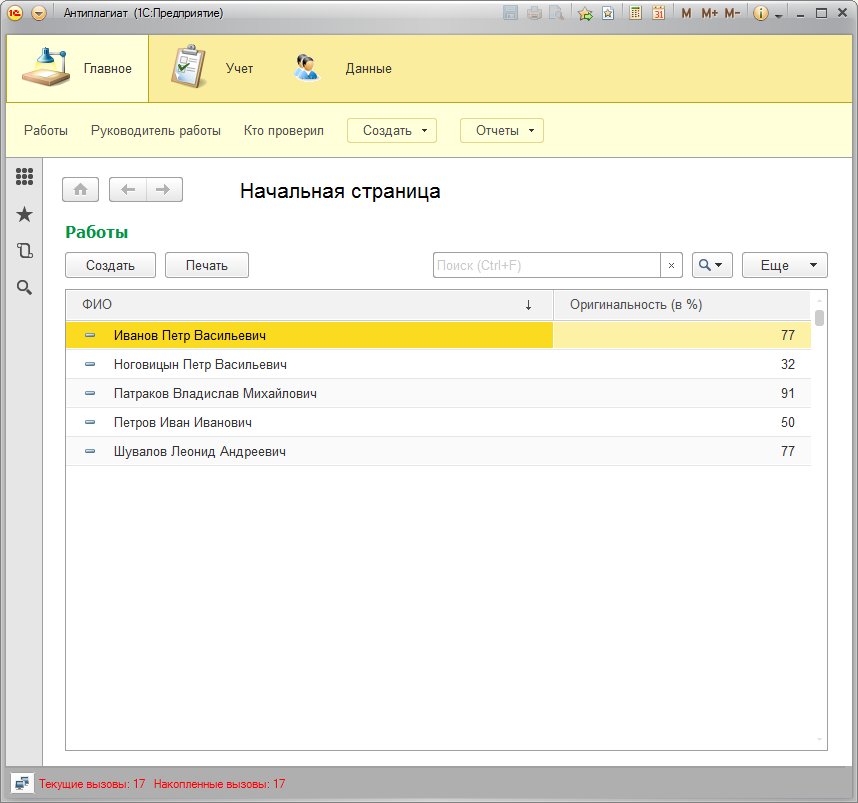
Рис. 30. Внешний вид программы
Заключение
Следует обратить особое внимание современного общества на данное явление и степень его распространения. Поскольку каждый человек и все люди в целом должны нести ответственность за свою деятельность и поступки, не забывая об окружающих. Уважение чужого права является при этом очень важным элементом всей системы общественных отношений. Добросовестное соблюдение установленных норм авторского права во многом поможет избегать неприятных и казусных случаев, образуемых незаконной деятельностью присвоения чужого авторства.
Как отмечают большинство студентов, они готовы отказаться от плагиата в своих работах, но только в том случае, если им будет интересно работать над конкретной темой. Необходимо чтобы научный руководитель был более требовательным, уделял внимание правильному оформлению цитат и ссылок, оказывал практическую помощь в написании научного текста. По их мнению, это показатель того, что преподаватель заинтересован в том, чтобы студенты усвоили материал по его предмету.
Преподаватели же предлагают:
-
поэтапное выполнение письменных работ и составление отчета за каждый этап перед преподавателем;
-
индивидуальные письменные задания;
-
обязать студентов указывать конкретные источники при подготовке работ;
-
писать работу в аудитории под контролем преподавателя.
Таким образом, разработка способов предотвращения плагиата становится актуальным вопросом современного образования, стоящим перед вузами. Политика борьбы с этим явлением должна включать четкое определение понятия плагиата, его критериев, мер наказания. От этого во многом будет зависеть эффективность и конкурентоспособность образовательного процесса в России.
